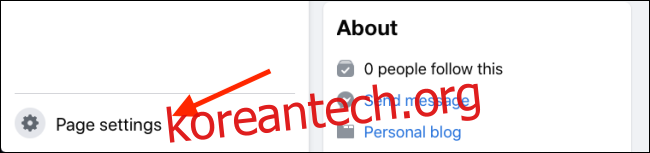Facebook 페이지가 항상 작동하는 것은 아닙니다. 다른 사람이 찾지 못하도록 하는 오래된 Facebook 페이지가 있는 경우 Facebook 페이지를 잠시 게시 취소(숨기기)하거나 영구적으로 삭제할 수 있는 방법은 다음과 같습니다.
두 가지 방법으로 이 작업을 수행할 수 있습니다. 검색이나 다른 사람의 뉴스 피드에 표시되지 않도록 Facebook 페이지 게시를 취소할 수 있습니다(그러나 페이지 관리자는 계속 액세스할 수 있음). 페이지에서 더 이상 아무 것도 하고 싶지 않다면 Facebook 페이지도 영구적으로 제거할 수 있습니다.
웹사이트에서 Facebook 페이지를 숨기거나 삭제하는 방법
대부분의 Facebook 웹 사이트가 어두운 모드의 새 인터페이스로 업데이트되었지만 Facebook 페이지 설정은 여전히 클래식 Facebook 인터페이스에 있습니다.
삭제하려는 Facebook 페이지를 열고 “페이지 설정” 버튼을 클릭합니다.
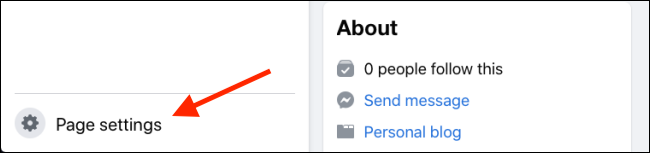
이제 Facebook 페이지 설정이 표시됩니다. 일반 섹션으로 기본 설정됩니다.
여기에서 단순히 Facebook 페이지를 숨기고 싶지만 페이지(모든 게시물 및 데이터와 함께)를 삭제하고 싶지 않다면 게시 취소를 선택할 수 있습니다.
페이지 상단에서 “페이지 가시성” 옵션을 클릭합니다.

여기에서 “페이지 미공개” 옵션 옆에 있는 라디오 버튼을 클릭한 다음 “변경 사항 저장” 버튼을 클릭합니다.
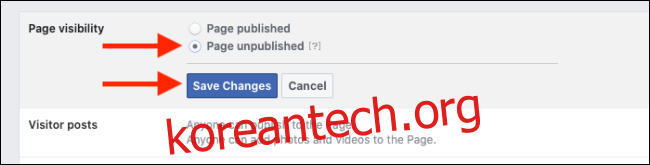
다음 화면에서 Facebook 페이지 게시 취소 사유를 입력하고 “다음” 버튼을 클릭합니다.
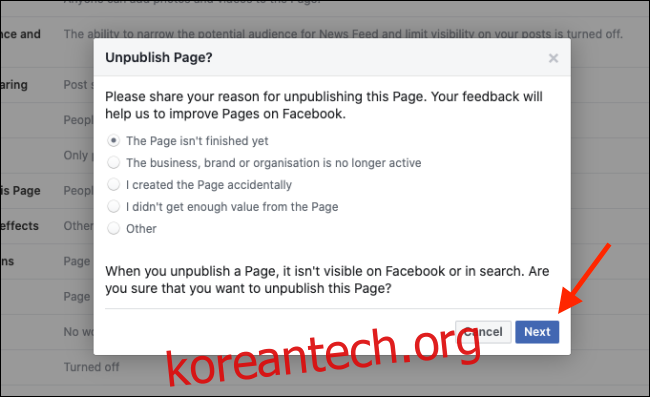
이제 마지막으로 “게시 취소” 버튼을 클릭하여 Facebook 페이지를 숨깁니다.
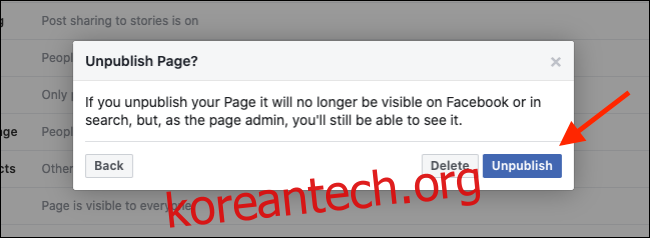
언제든지 페이지로 돌아가 “페이지 게시” 버튼을 클릭하여 나중에 숨김을 해제할 수 있습니다.
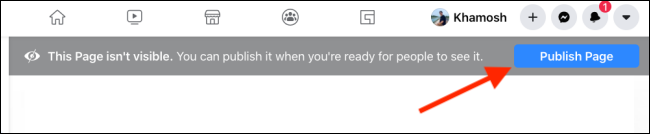
Facebook 페이지를 삭제하려면 페이지 설정의 일반 섹션에서 “페이지 제거” 옵션을 클릭하십시오.

이제 “영구적으로 삭제(페이지 이름)” 버튼을 클릭합니다.

Facebook에서 이 작업을 수행할 것인지 묻는 메시지를 표시합니다. 여기서 “삭제” 버튼을 클릭합니다.
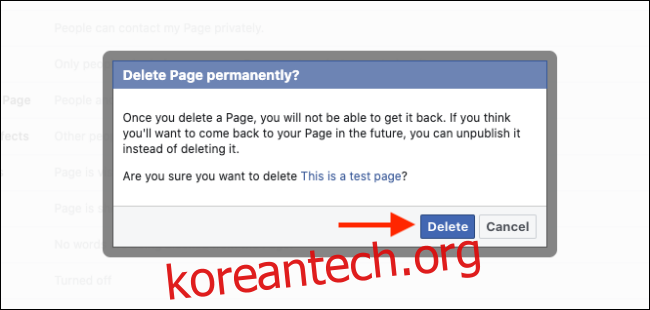
이제 Facebook에서 페이지가 삭제되었음을 알려줍니다.
앱에서 Facebook 페이지를 숨기거나 삭제하는 방법
iPhone 또는 Android 스마트폰에서도 Facebook 페이지를 게시 취소하거나 삭제할 수 있습니다.
삭제하려는 Facebook 페이지를 연 다음 오른쪽 상단에서 “설정” 아이콘을 누릅니다.
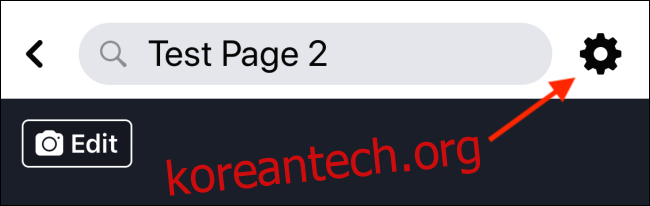
여기에서 “일반”섹션으로 이동하십시오.
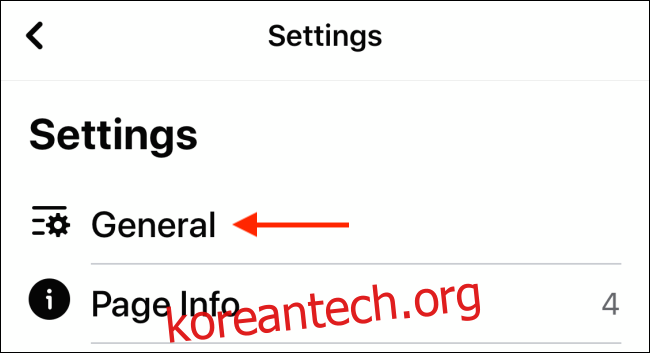
페이지를 숨기려면 “페이지 가시성” 섹션으로 이동하여 “게시 취소” 옵션을 탭하십시오. 그게 다야 그런 다음 페이지로 돌아가서 게시 취소된 것을 볼 수 있습니다.
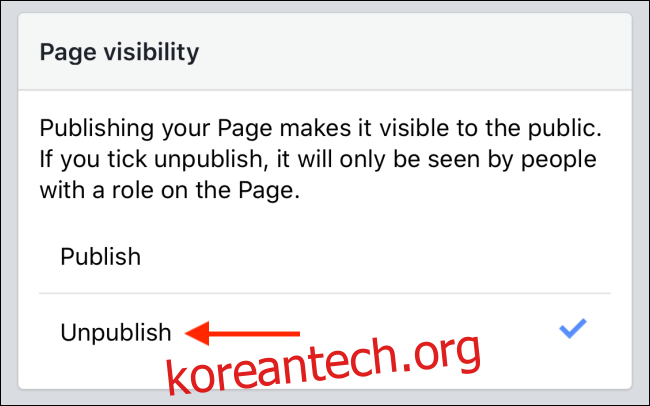
페이지를 삭제하려면 “페이지 제거” 섹션에서 “영구적으로 삭제(페이지 이름)” 옵션을 누릅니다.
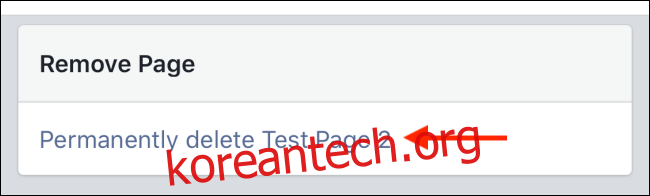
다음 페이지에서 “페이지를 삭제하시겠습니까?” 단추.
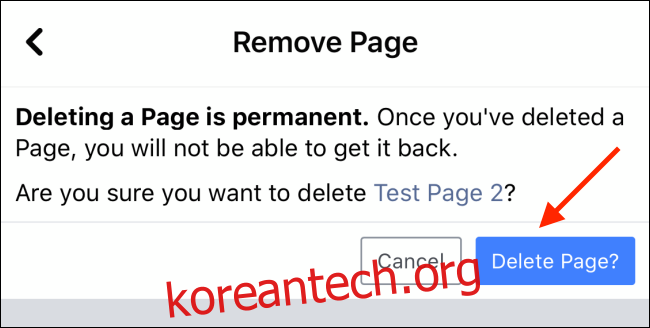
Facebook 앱에서 페이지가 삭제되었음을 알려줍니다. 돌아가려면 “확인” 버튼을 누르기만 하면 됩니다.
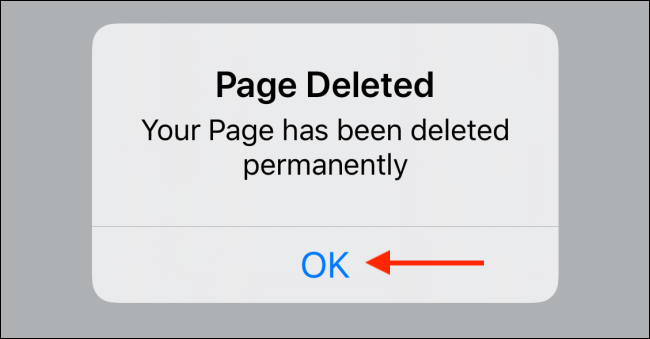
페이지를 게시 취소한 경우 언제든지 다시 돌아와 게시할 수 있습니다. Facebook 페이지로 이동하여 아래로 스크롤한 다음 “페이지 게시” 버튼을 눌러 숨기기를 해제합니다.
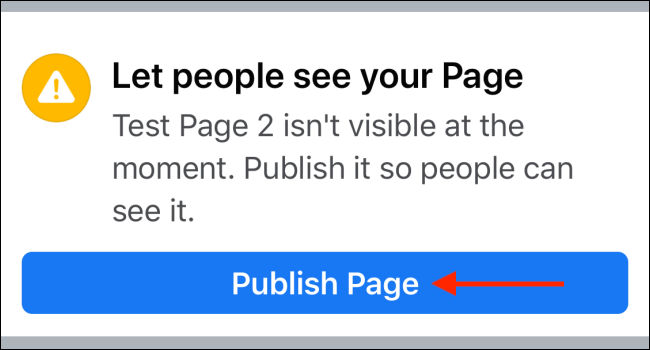
Facebook 사용이 끝나면 개인 Facebook 계정도 비활성화하거나 삭제할 수 있습니다.